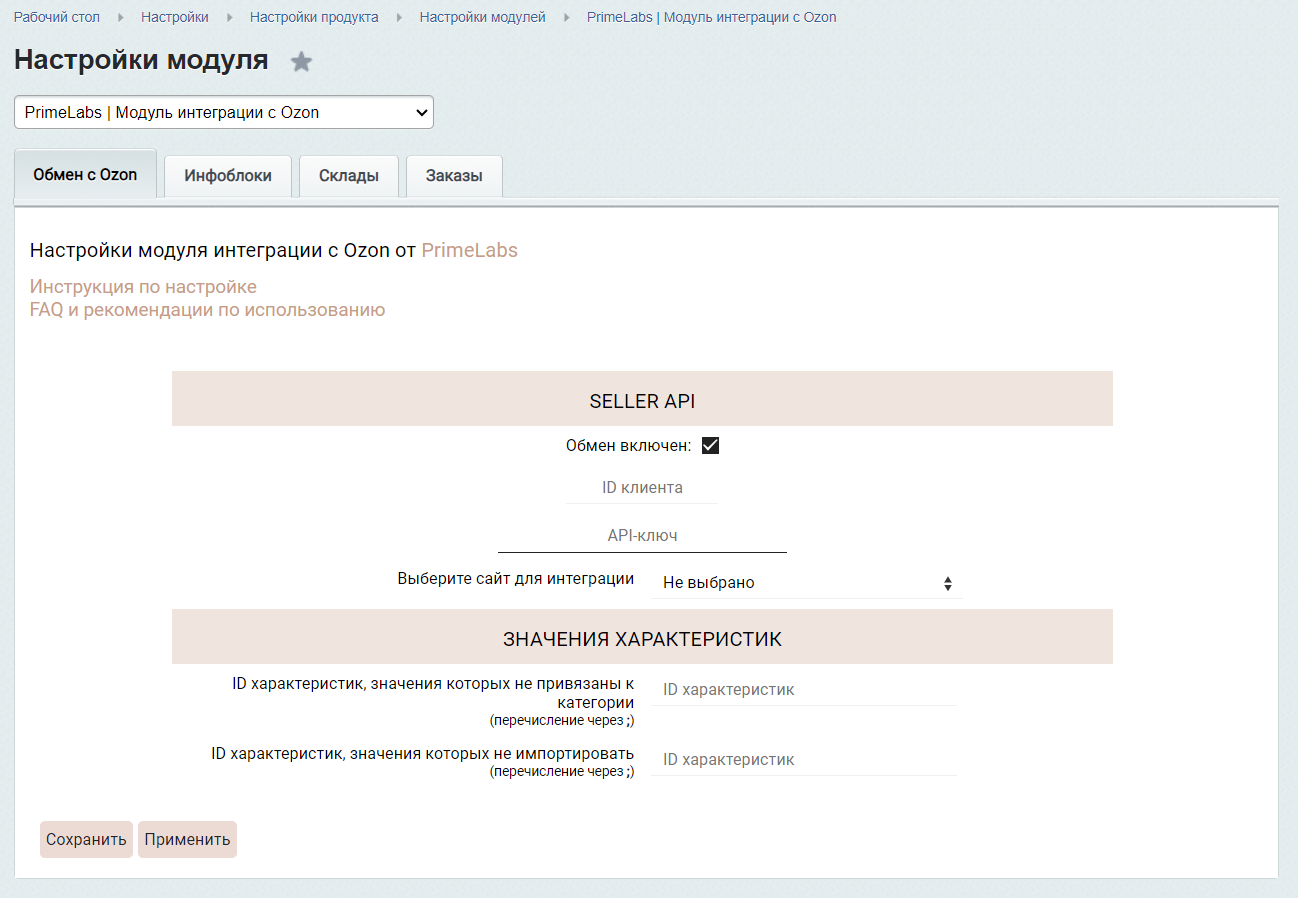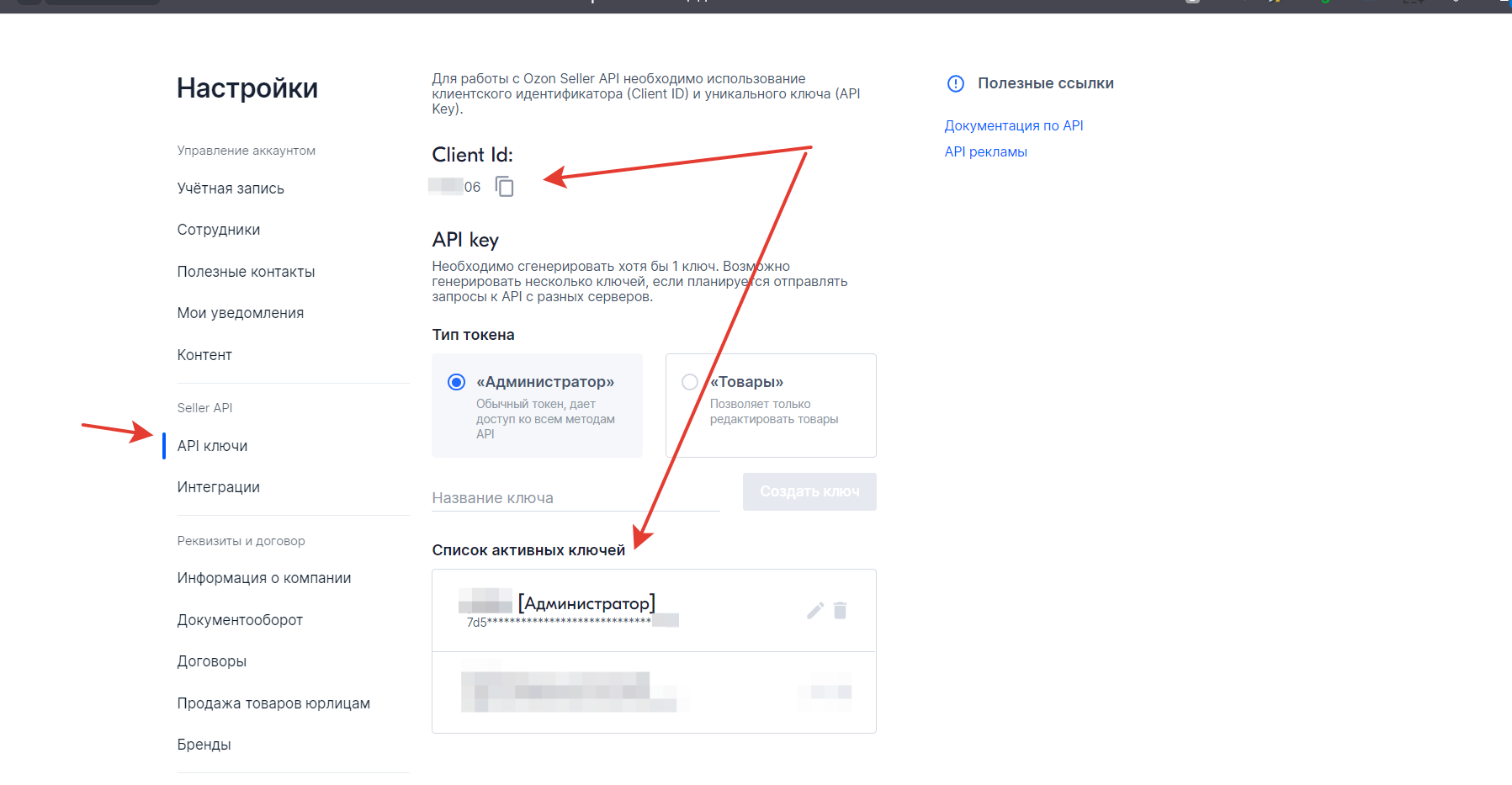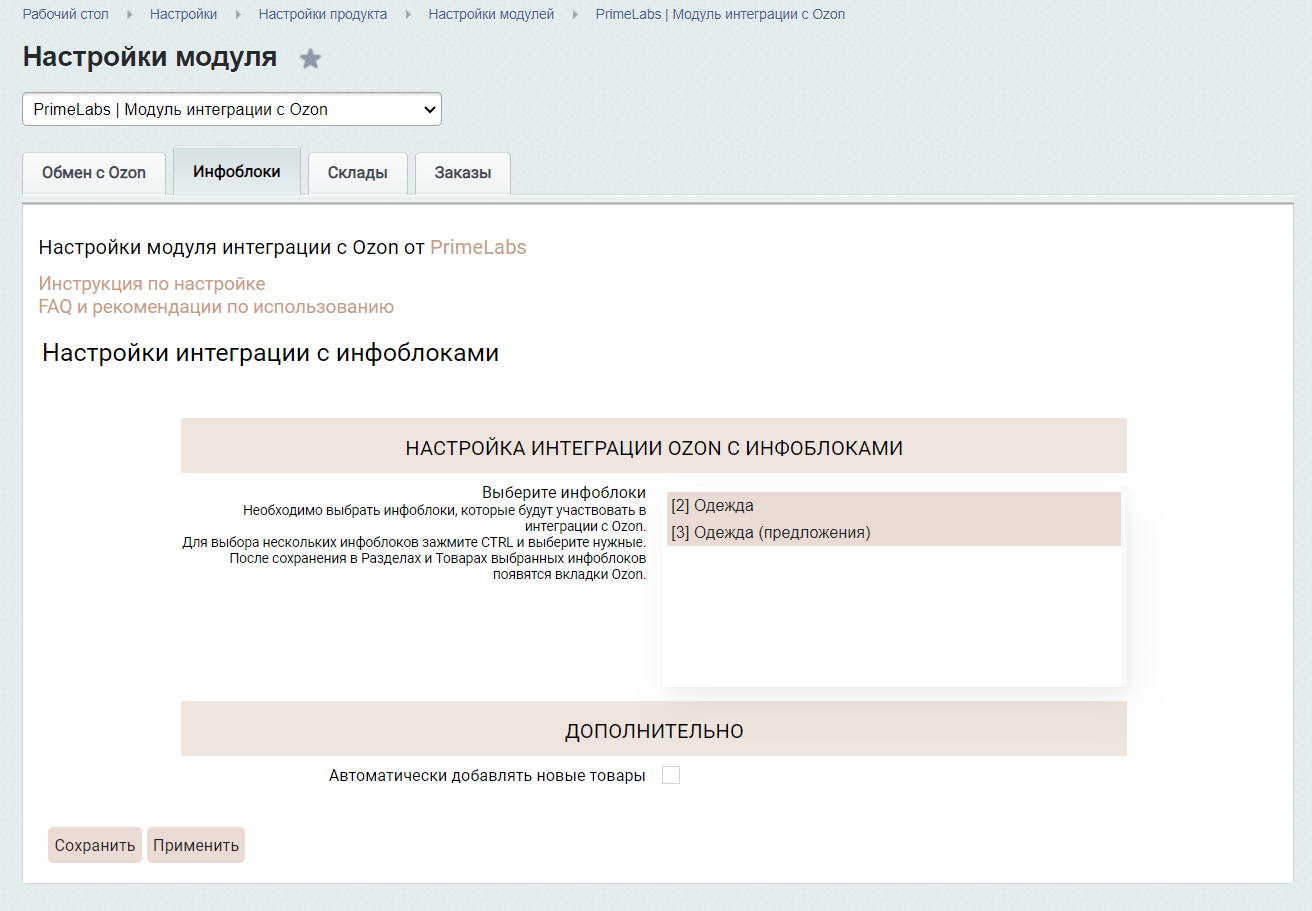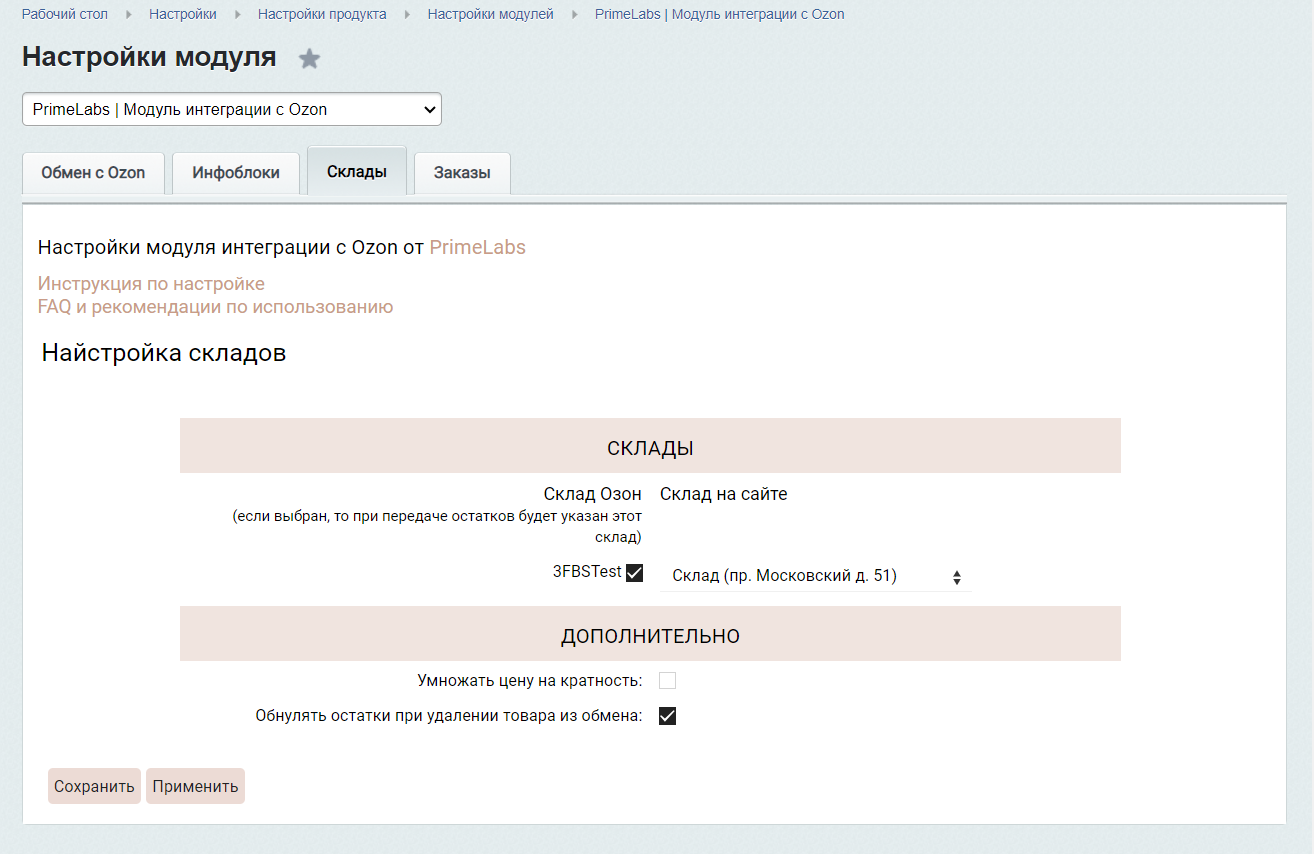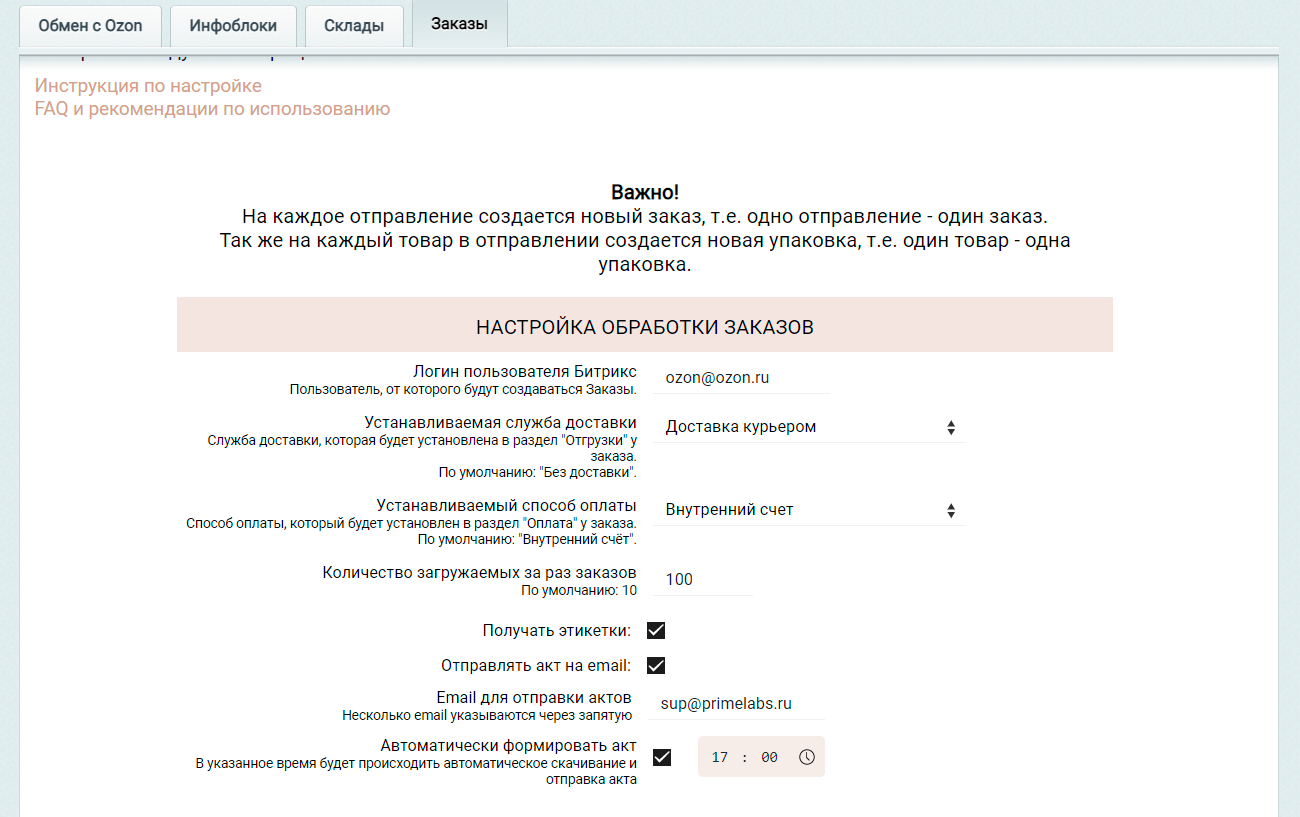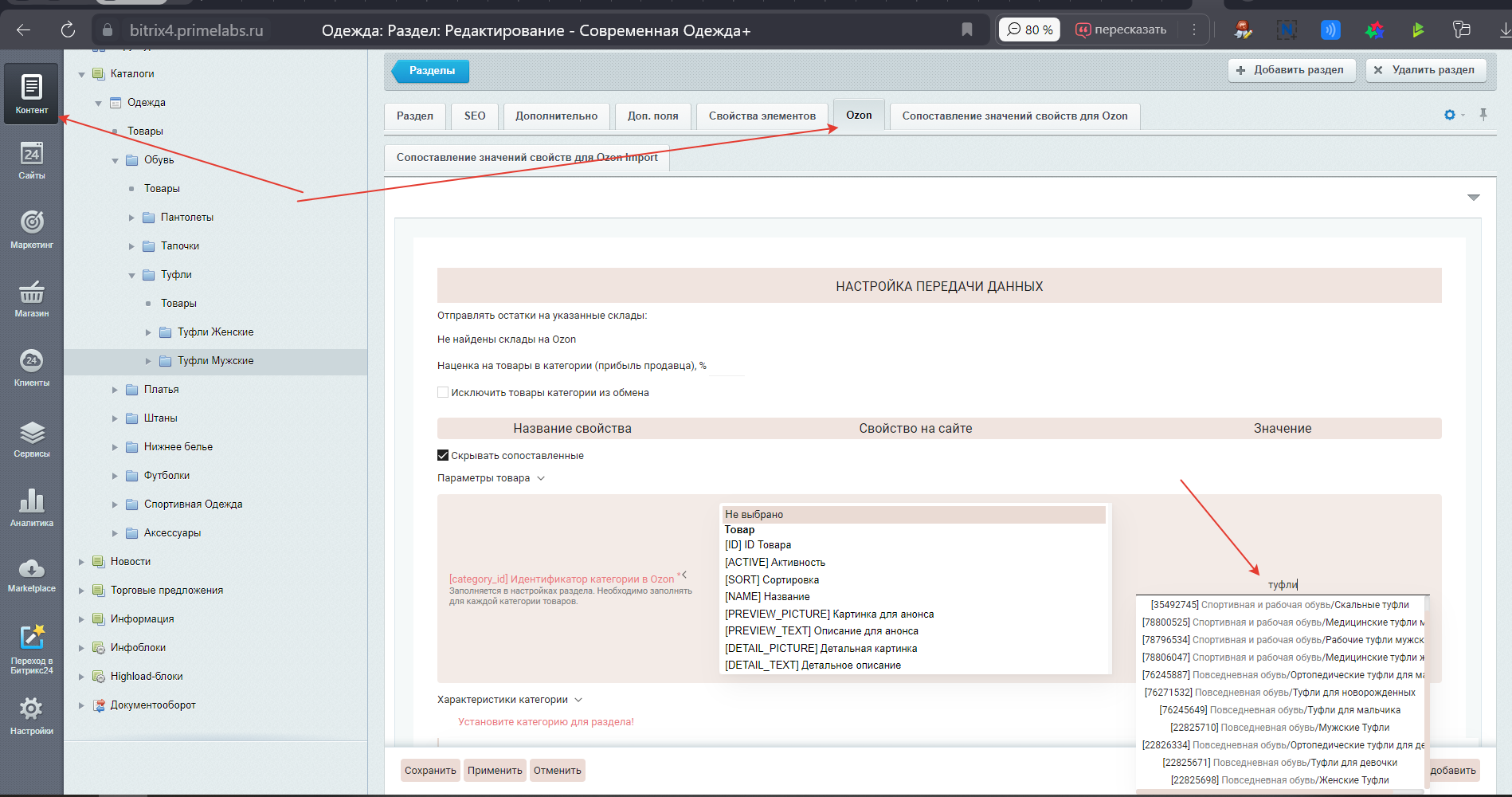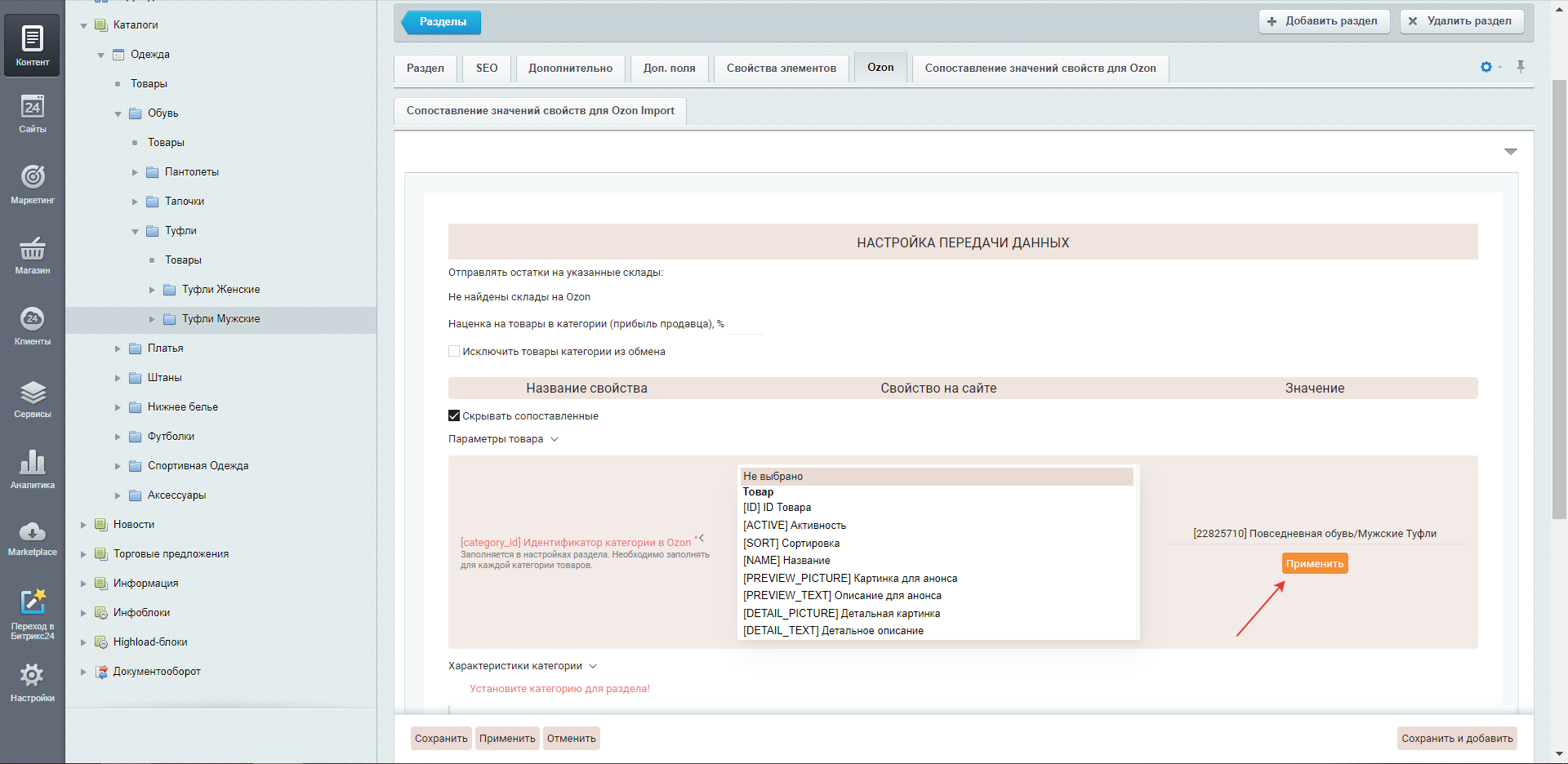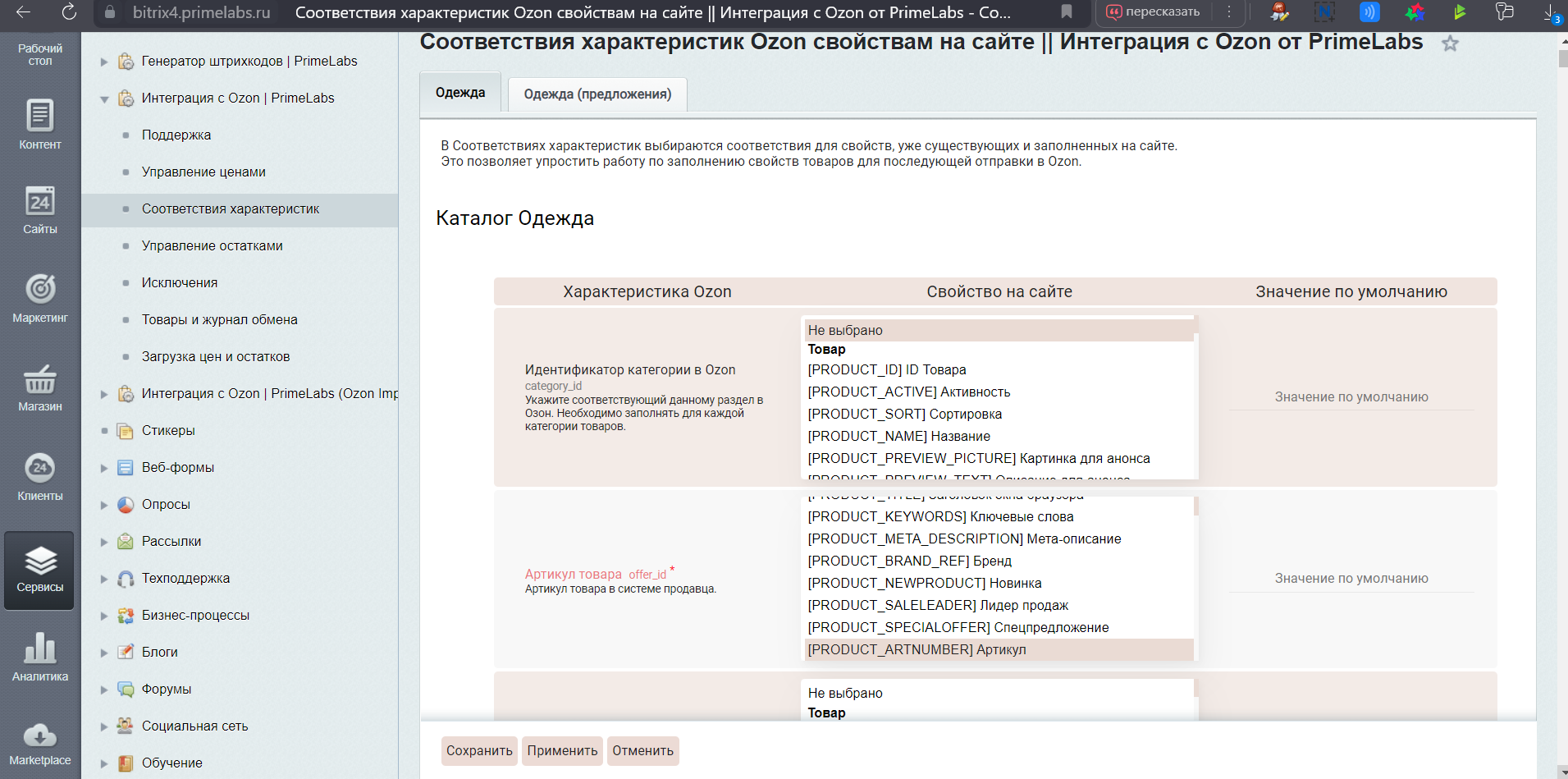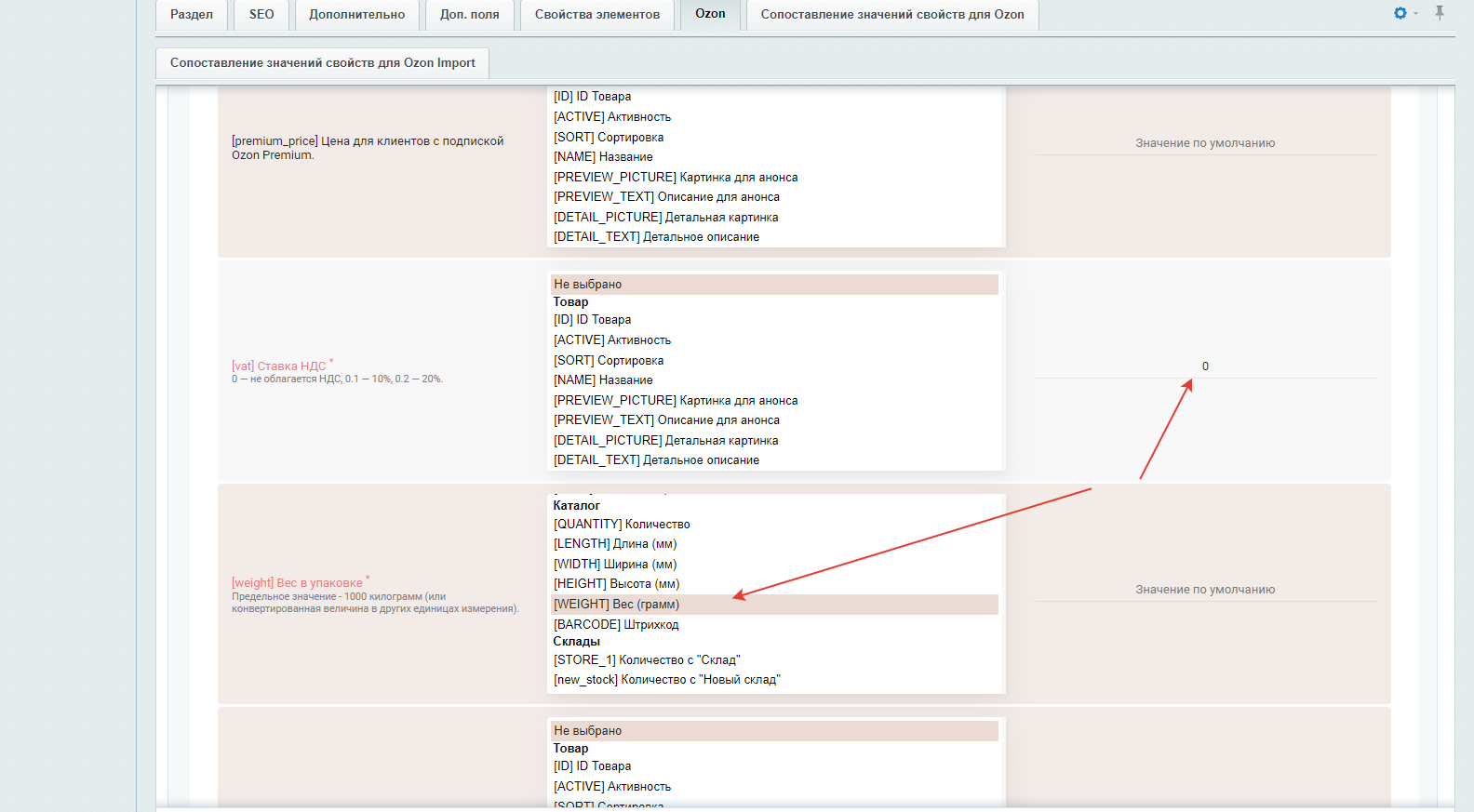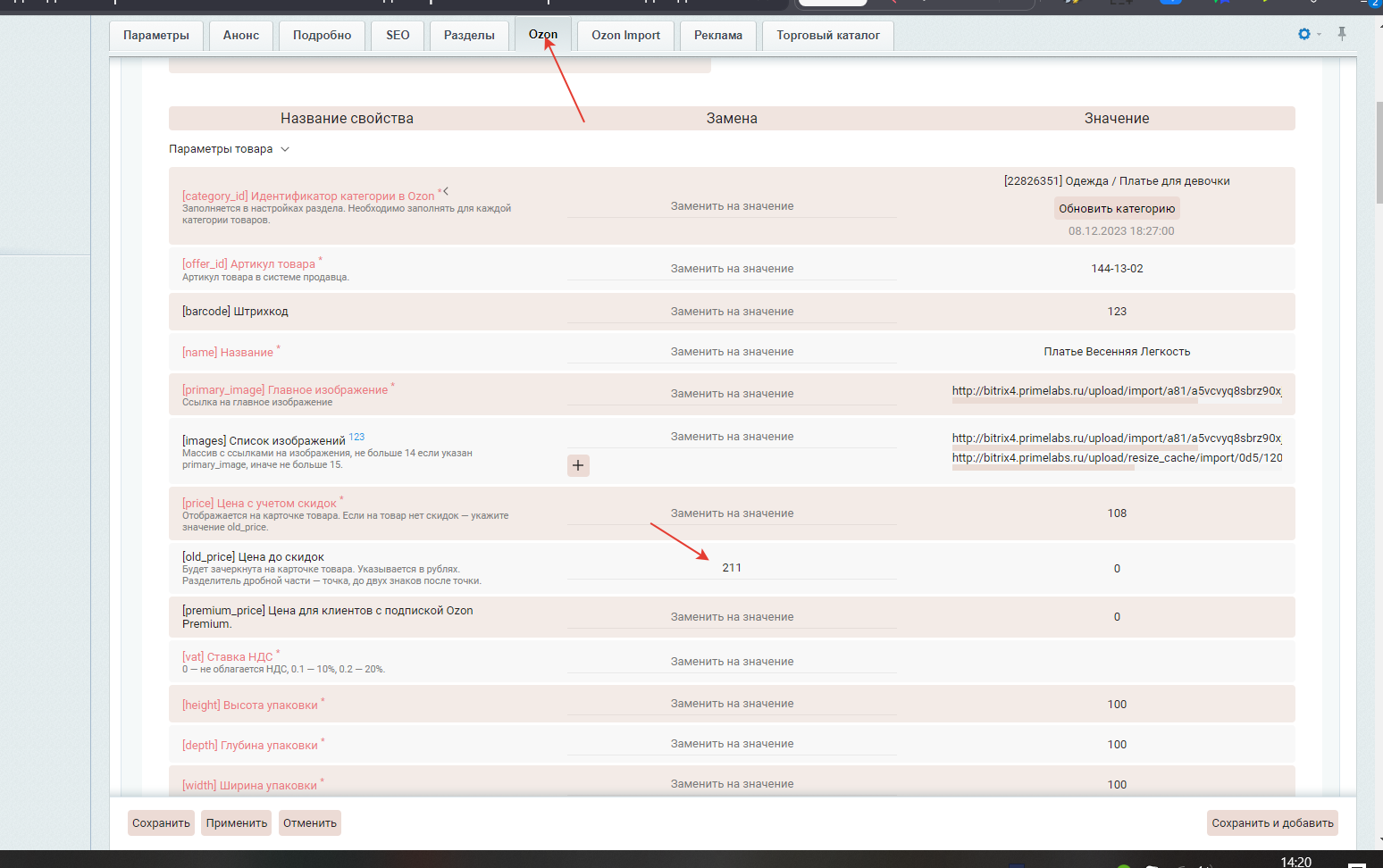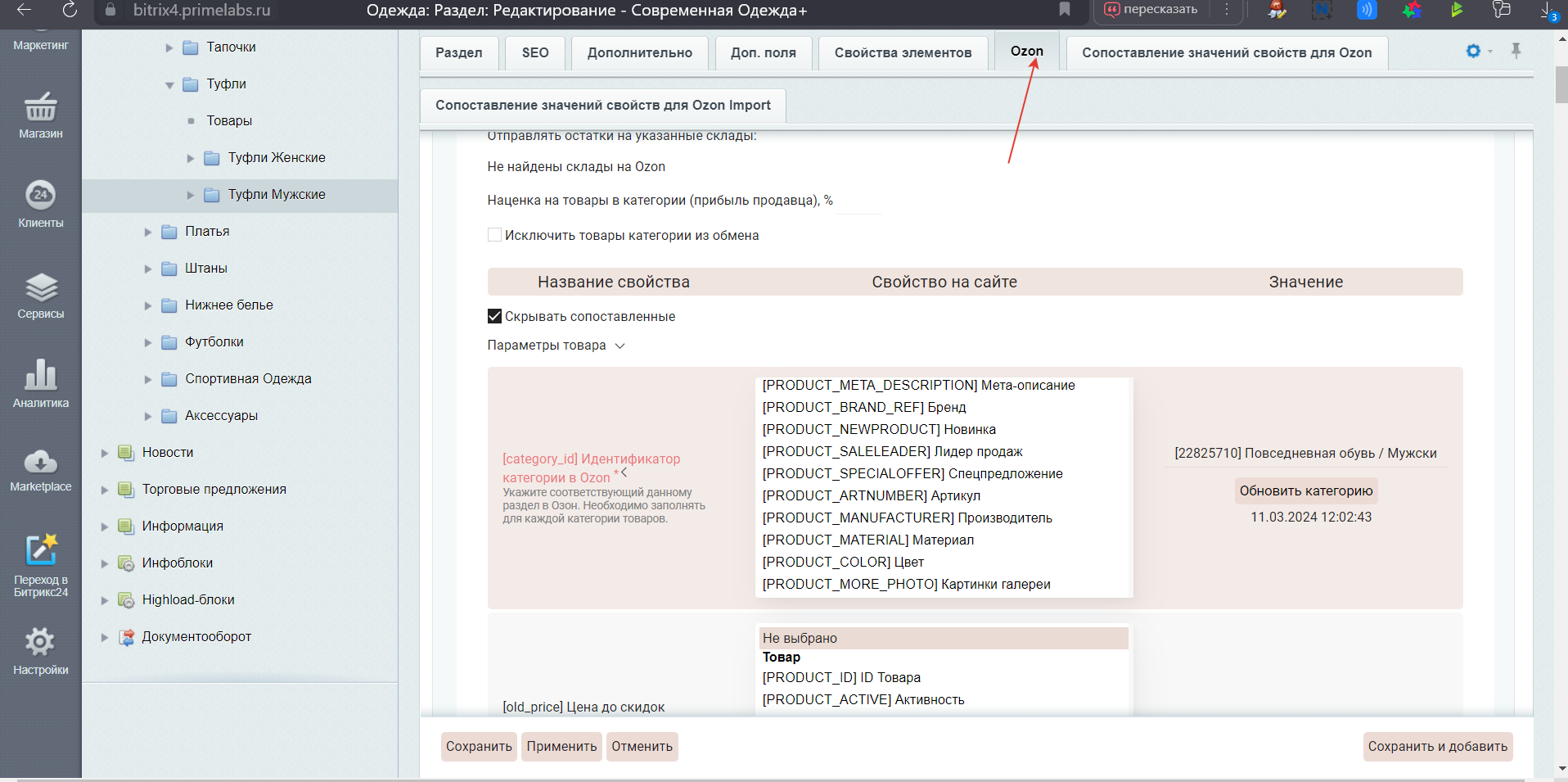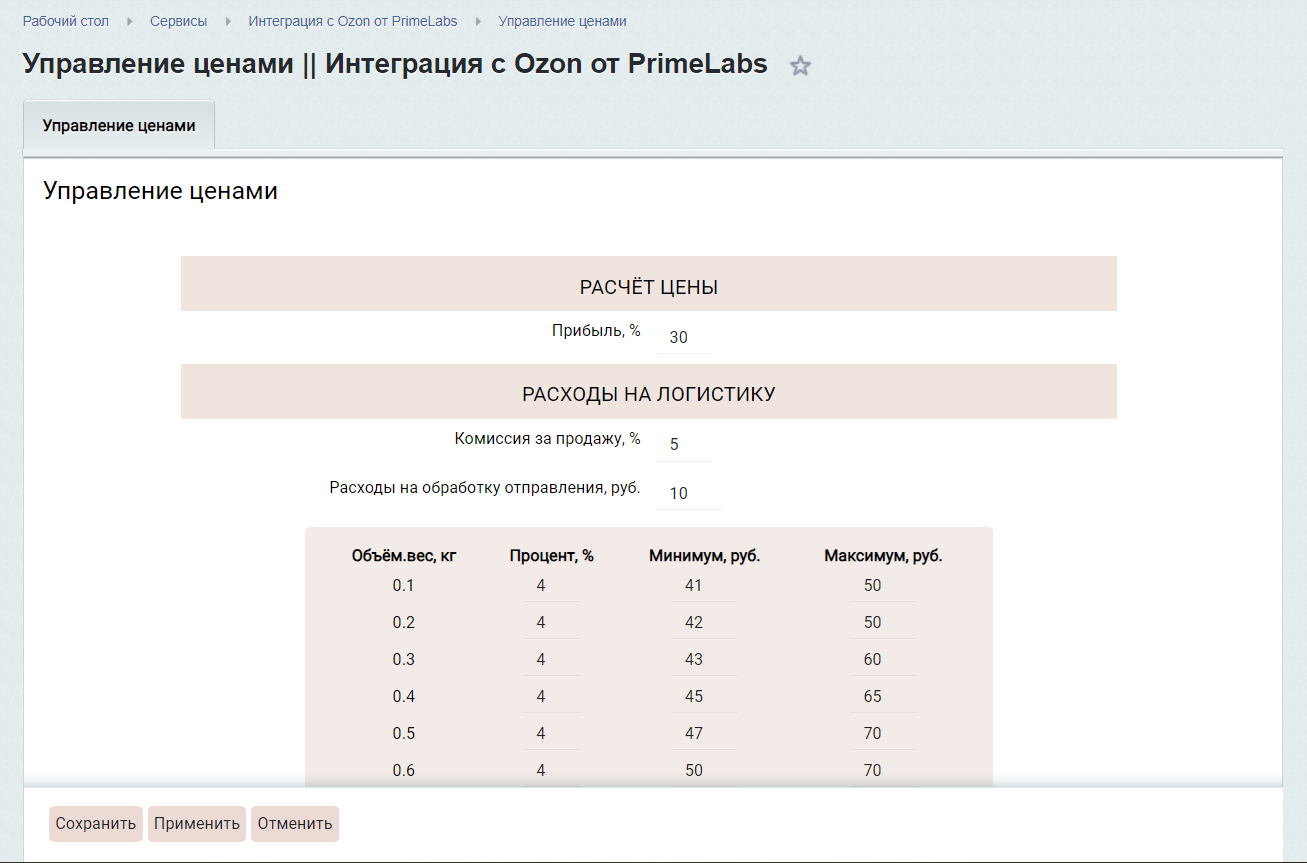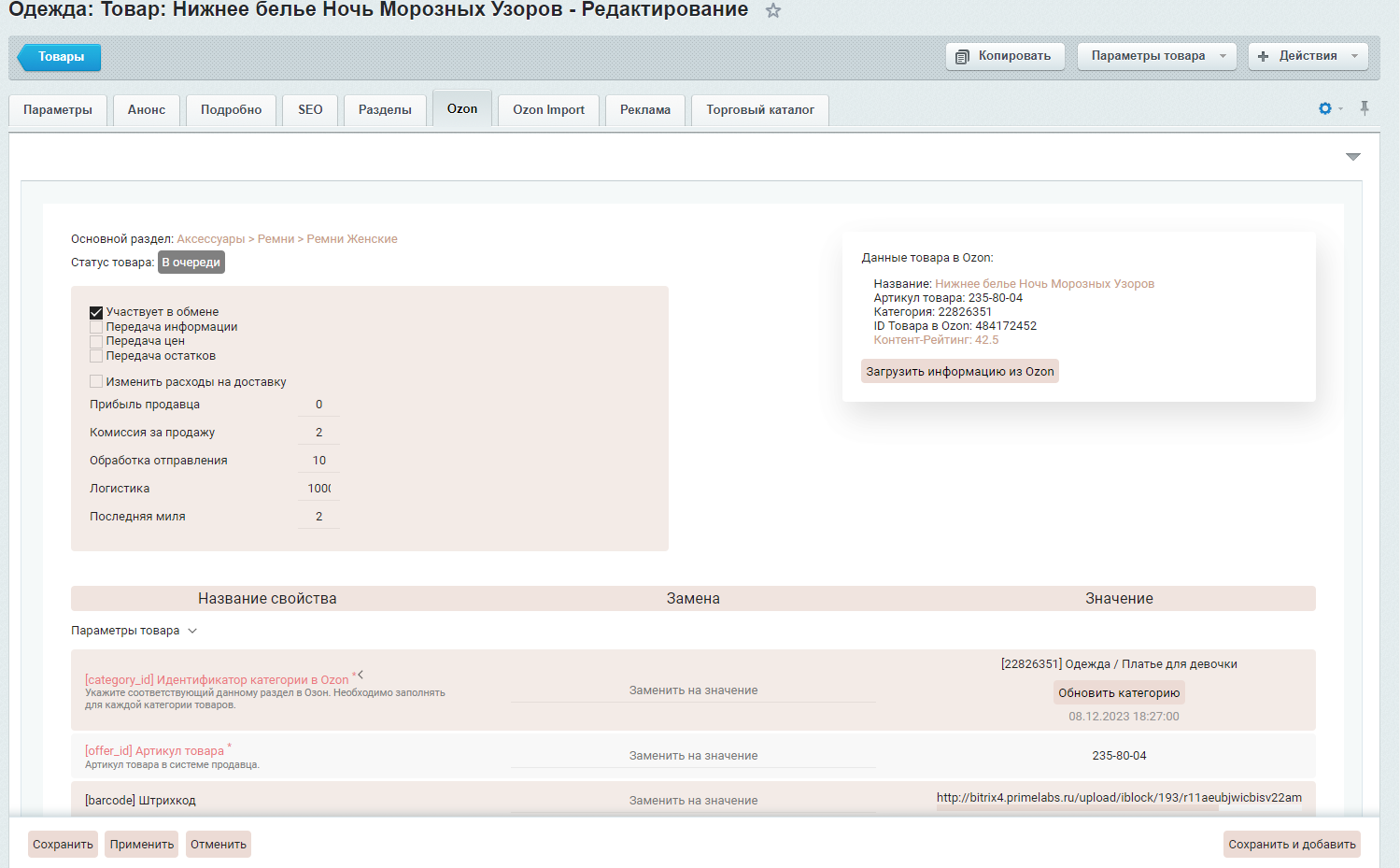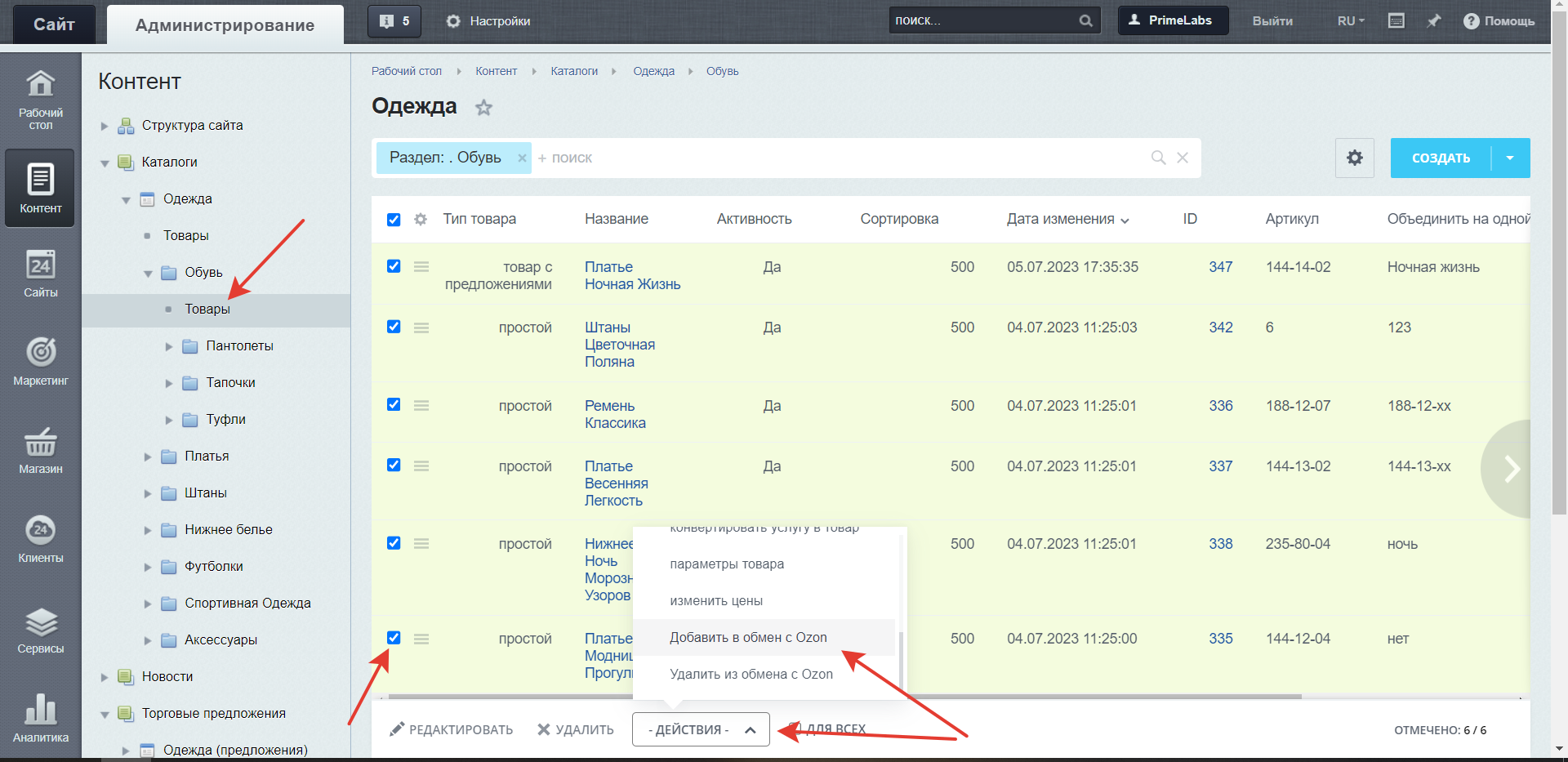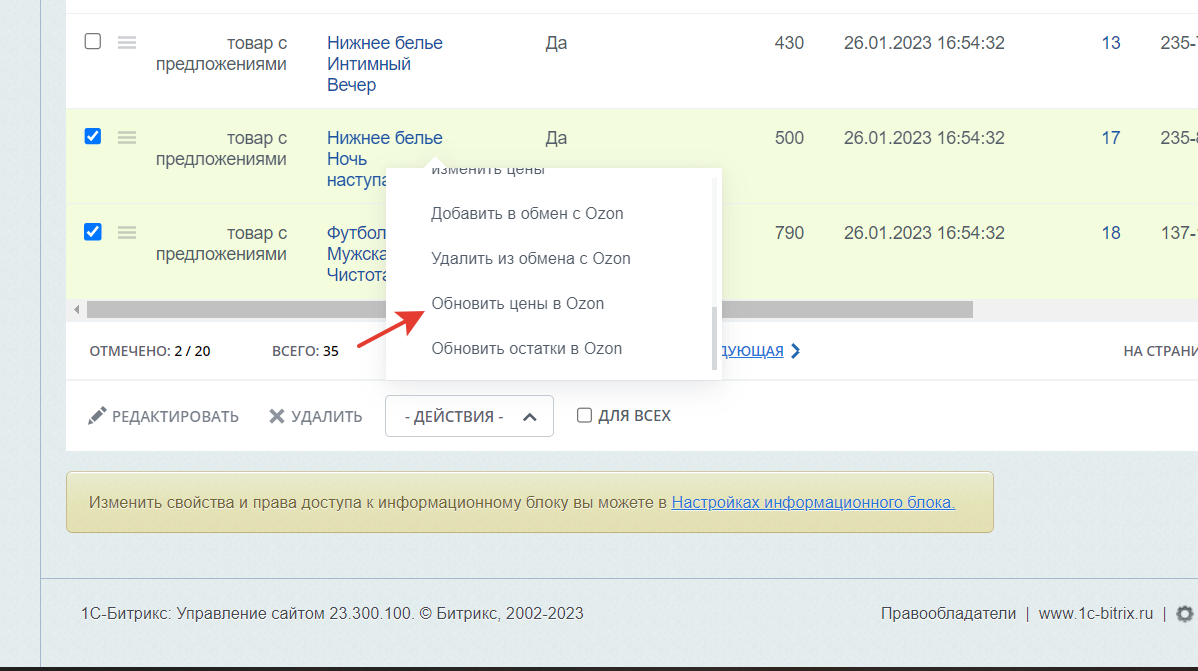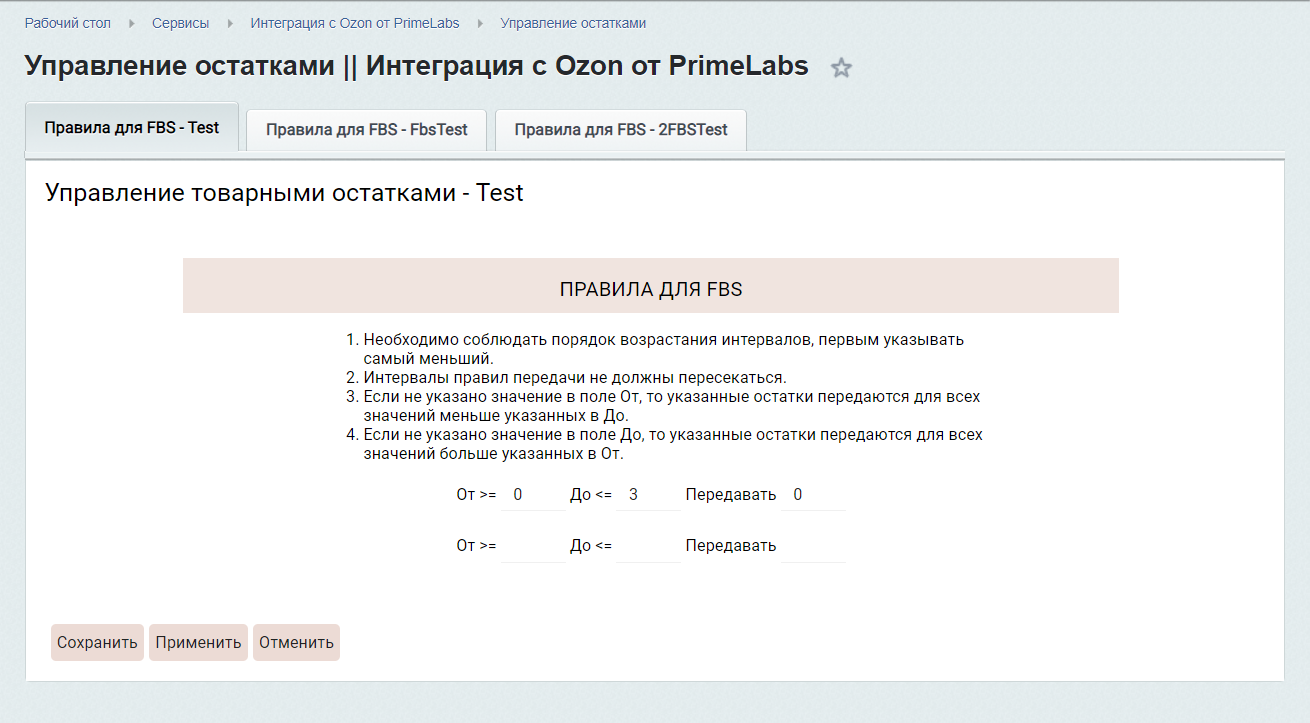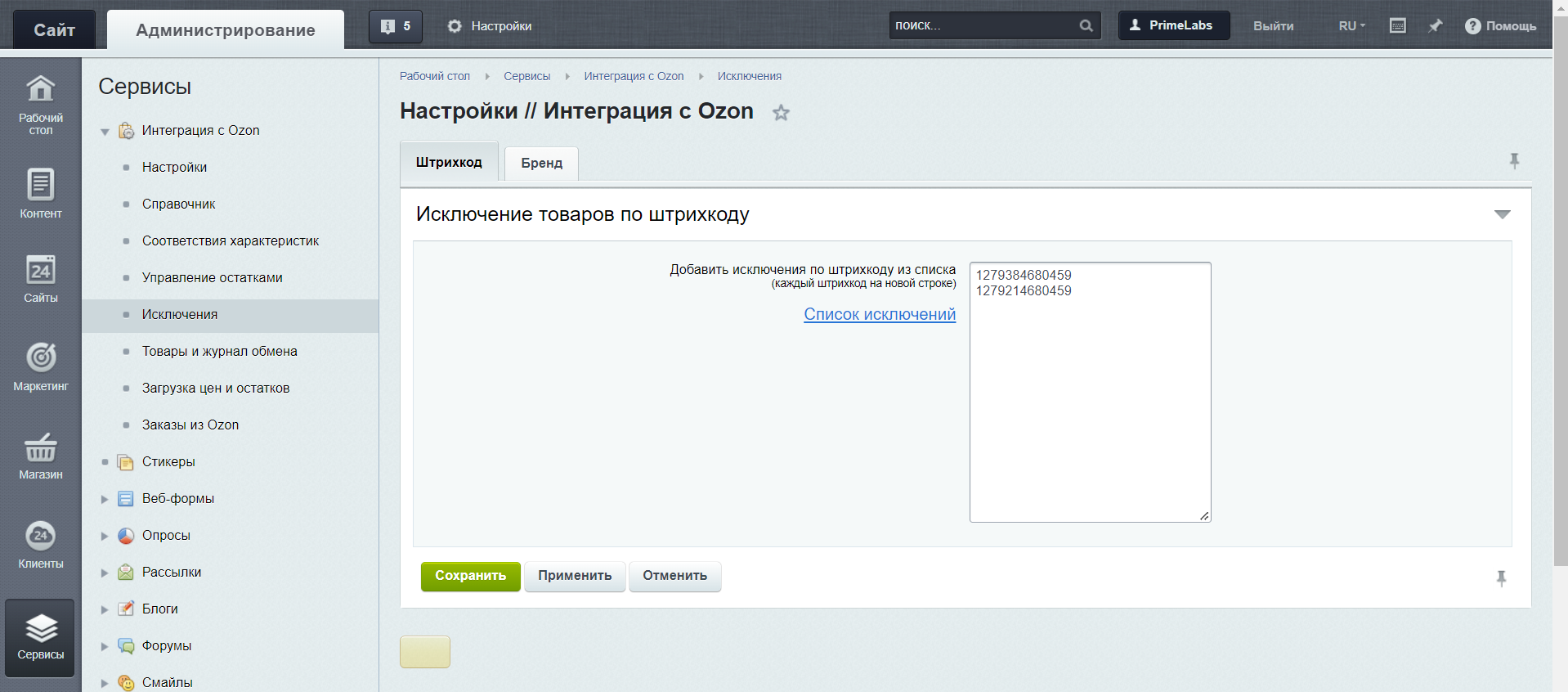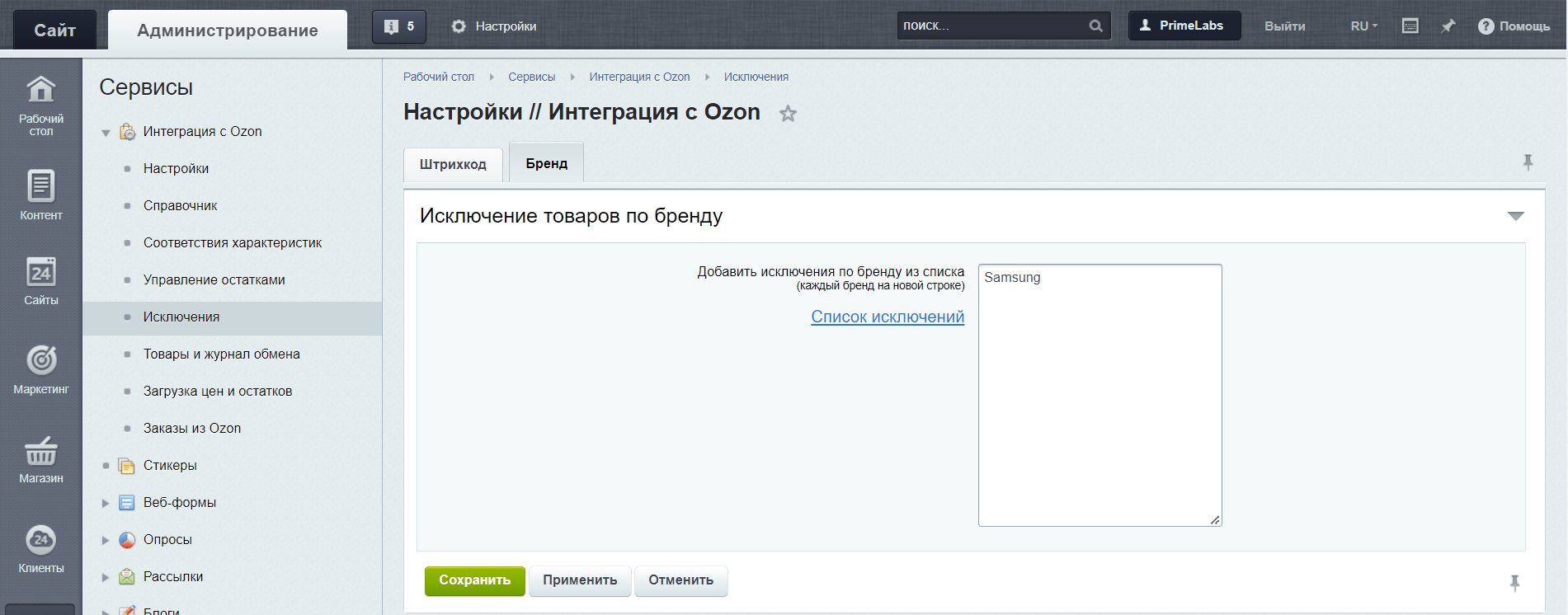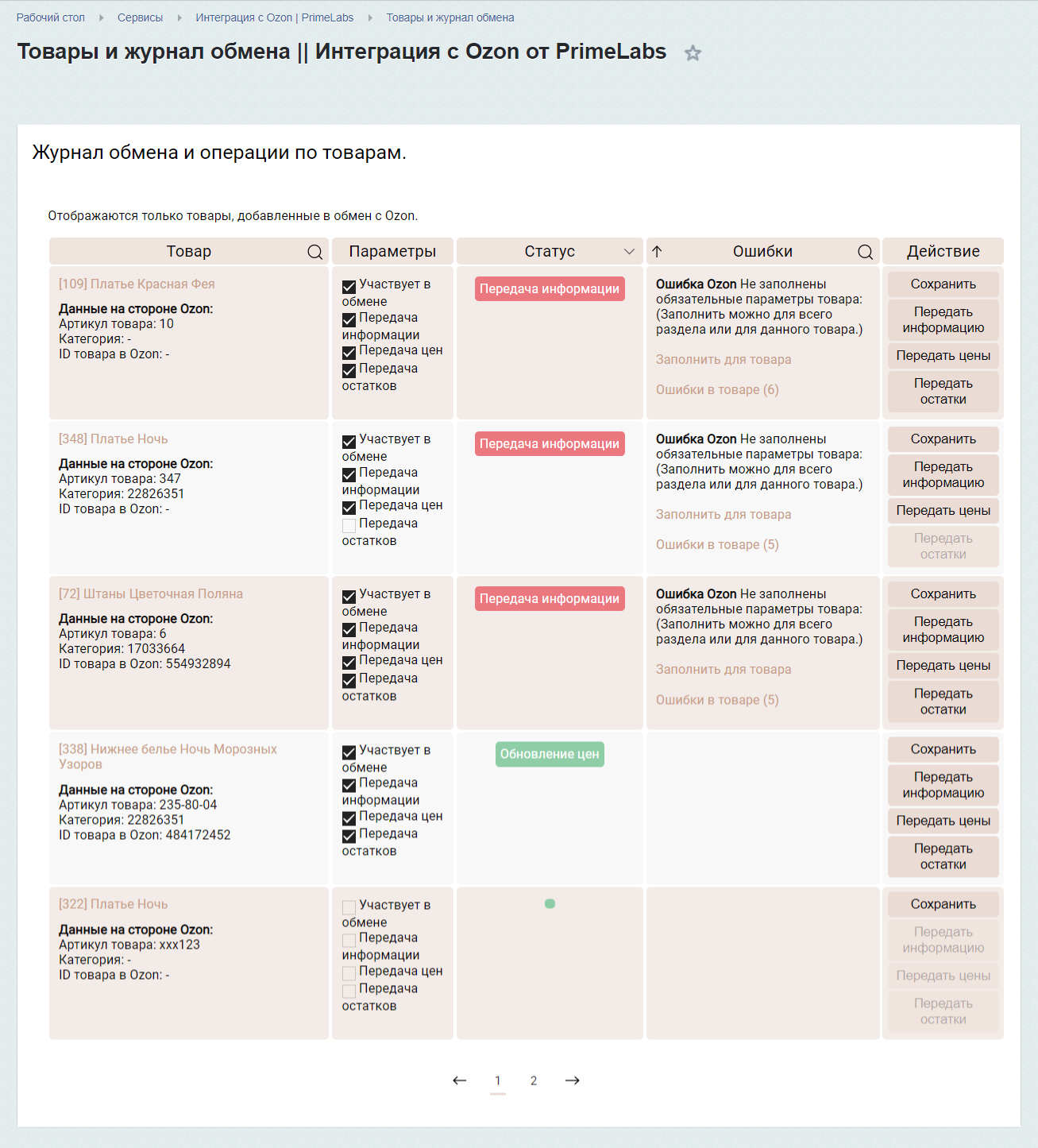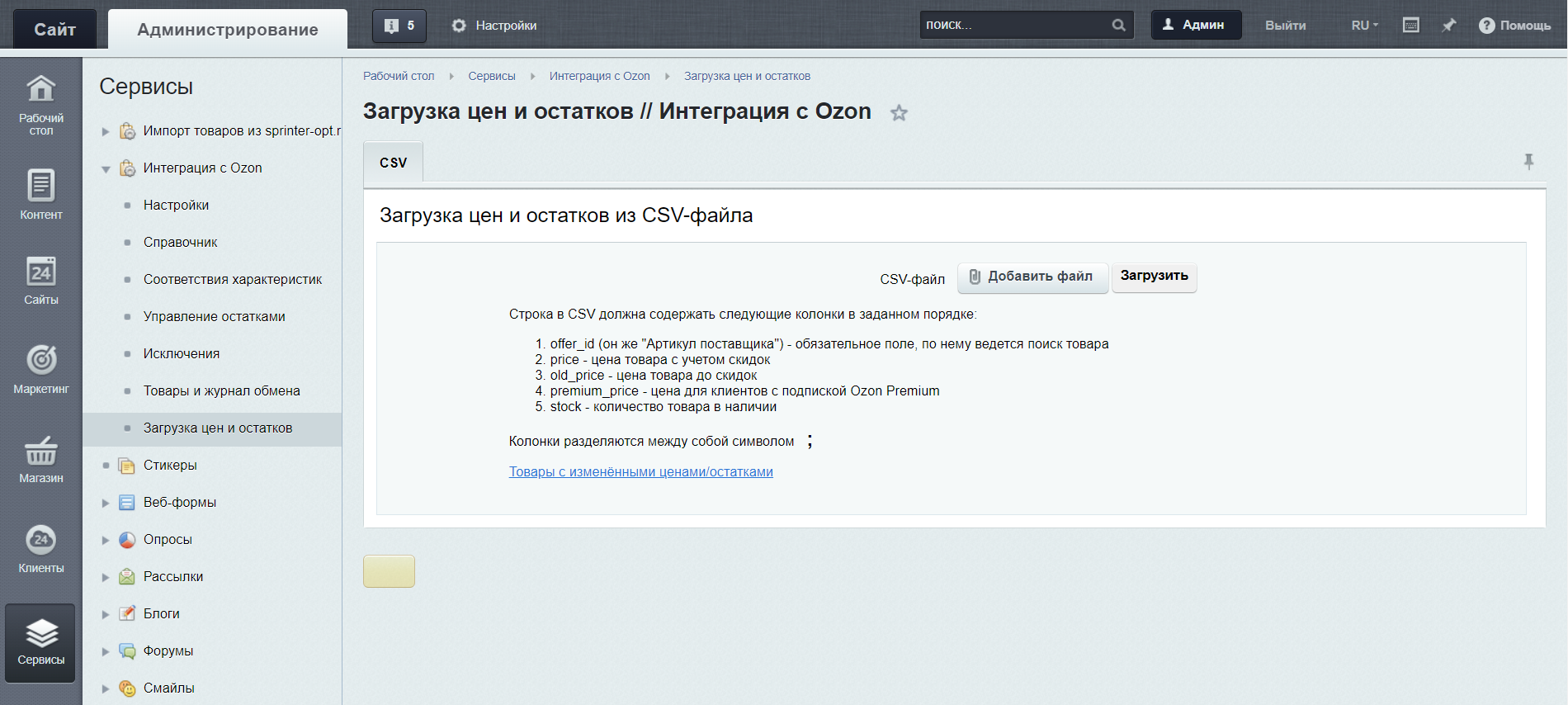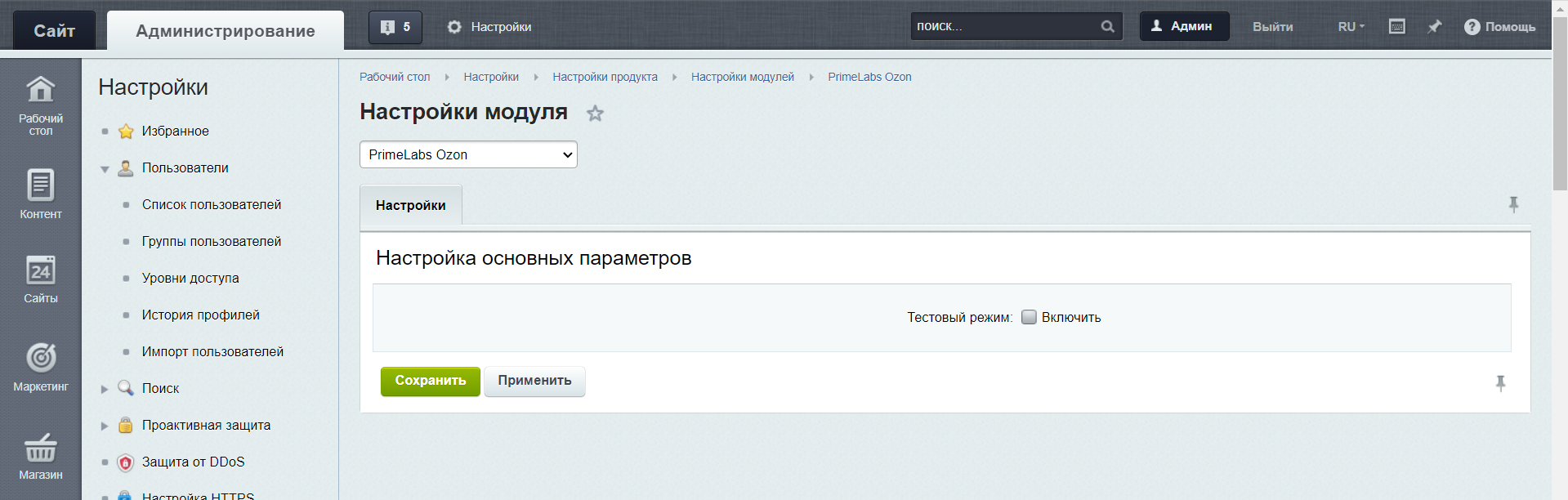- Главная
- Примеры
- Услуги
- Создание сайтов на Битрикс
- Доработка сайтов на Битрикс
- Создание интернет-магазина на Битрикс
- Внедрение Битрикс 24
- Создание контента
- Сайт под ключ
- Готовый интернет-магазин
- Готовый интернет-магазин с интеграцией с Маркетплейсами
- Создание корпоративных сайтов
- Создание лендингов
- Продвижение сайта
- Техническая поддержка сайта и интернет-магазина
- Комплексная интеграция сайта
- Готовые решения
- VDS хостинг
- Работа
- О компании
- Контакты
Инструкция по настройке модуля интеграции с Ozon
Обратите внимание!
Необходимо соблюдать порядок настройки, указанный в инструкции. Это снизит количество ошибок и лишних вопросов при использовании модуля.
1. Общие настройки модуля
Общие настройки модуля находятся в:
Настройки - Настройки продукта - Настройки модулей - PrimeLabs | Модуль интеграции с Ozon1.1. Вкладка Обмен с Ozon
На вкладке Обмен с Ozon расположены основные настройки подключения к Ozon API.
Необходимо заполнить ID Клиента, API-ключ и поставить галочку Обмен включен.
-
Обмен включенАктивирует / деактивирует обмен с Ozon.
-
ID КлиентаУказывается Client Id из настроек seller.ozon.ru.
-
API-ключУказывается API key из настроек seller.ozon.ru.
-
Выберите сайт для интеграцииНеобходимо выбрать для какого сайта нужно осуществить интеграцию.
-
ID характеристик, значения которых не привязаны к категории (перечисление через ; )Через ; перечисляются ID характеристик, значения которых не привязаны к категории Ozon.
Некоторые характеристики в Ozon не привязаны к категории, если такие характеристики Вы не хотите загружать, то можно указать их в этом поле.
-
ID характеристик, значения которых не импортировать (перечисление через ; )Через ; перечисляются ID характеристик, значения которых не нужно импортировать из Ozon.
Некоторые характеристики в Ozon содержат слишком много значений, если такие характеристики Вы не хотите загружать, то можно указать их в этом поле.
1.2. Вкладка Инфоблоки
На вкладке необходимо выбрать инфоблоки, которые будут участвовать в интеграции с Ozon.
Для выбора нескольких инфоблоков зажмите CTRL и выберите нужные.
После сохранения в Разделах и Товарах выбранных инфоблоков появятся вкладки Ozon.
1.3. Вкладка Склады
На вкладке Склады необходимо сопоставить Склад Озон с складом на сайте.
Остатки по товарам из сопоставленного склада будут выгружаться на соответствующий склад в Озон.
1.3.1. Вкладка Склады блок Дополнительно
-
Умножать цену на кратностьЦена товара будет умножаться на значение «Количество в упаковке, шт.» или «Единиц в одном товаре» (в зависимости от категории товара, у него присутствует одно из свойств) и передаваться в Озон.
-
Обнулять остатки при удалении товара из обменаЕсли вы установите галочку, то при удалении товара из Обмена, в Озон передастся остаток 0.
1.4. Вкладка Заказы
На вкладке Заказы указываются, необходимые для работы с заказами.
Обратите внимание!
На каждое отправление создается новый заказ, т.е. одно отправление — один заказ.
Так же на каждый товар в отправлении создается новая упаковка, т.е. один товар — одна упаковка.
1.4.1. Настройка обработки заказов
-
Логин пользователяУказывается логин пользователя в Битрикс, от которого будут создаваться и обрабатываться заказы.
Указанный пользователь должен существовать.
-
Отключить импорт личных данных покупателя из ОзонВместо данных покупателя будут подставляться данные пользователя, который указан для создания заказов.
-
Служба доставкиСлужба доставки, которая будет установлена в раздел «Отгрузки» у заказа в Битрикс.
По умолчанию: «Без доставки».
-
Способ оплатыСпособ оплаты, который будет установлен в раздел «Оплата» у заказа.
По умолчанию: «Внутренний счёт».
-
Количество загружаемых за раз заказовУстанавливается количество заказов, которое импортируется из Озон за каждый запуск. На слабых серверах рекомендуется уменьшать количество загружаемых за раз заказов.
Заказы, которые не импортировались за один запуск, импортируются при следующем запуске.
По умолчанию: 10 -
Получать этикеткиНеобходимо установить галочку, если Вы хотите загружать этикетки для заказов из Озон.
Этикетки сохраняются внутри заказа.
По умолчанию: 10 -
Отправлять акт на emailНеобходимо установить галочку, если Вы хотите, чтобы автоматически генерировался акт и отправлялся на email.
-
Email для отправки актовНеобходимо указать email на который будет отправляться сгенерированынй акт.
Несколько email указываются через запятую.
-
Автоматически формировать актУказывается время в которое будет происходить автоматическая генерация и отправка акта на email.
1.4.2. Настройка сопоставления статусов заказов
Чтобы сделать сопоставление статусов более понятным, в сопоставлении статусов используется терминология и названия статусов из ЛК Озон.
-
Ожидает сборкиУказывается статус для нового заказа (отправления), в Ozon, который ожидает обработки.
-
СобраноУказывается статус для заказа (отправления), который собран.
В Озон передаётся статус Собран.
-
Ожидает отгрузкиУказывается статус для заказа (отправления), у которого статус в Озон Ожидает отгрузки и на сайт загружены этикетки.
-
ДоставляетсяУказывается статус для заказа (отправления) который доставляется.
-
ДоставленоУказывается статус для заказа (отправления), который доставлен.
-
Отменен продавцомУказывается статус для заказа (отправления), который отменён со стороны продавца.
-
Отменён клиентомУказывается статус для заказа (отправления), который отменён клиентом.
-
Отменен OzonУказывается статус для заказа (отправления), который отменён со стороны Озон.
-
Отправлено продавцомУказывается статус для заказа (отправления), который отправлен продавцом.
-
У водителяУказывается статус для заказа (отправления), который находится у водителя.
-
Не принятоУказывается статус для заказа (отправления), который не принят Озон.
-
Ожидает регистрацииУказывается статус для заказа (отправления), который ещё не прошёл регистрацию в Озон.
-
На приёмкеУказывается статус для заказа (отправления), который находится на приёмке в магазине.
-
Ожидает подтвержденияУказывается статус для заказа (отправления), который ожидает подтверждения.
-
В арбитражеУказывается статус для заказа (отправления), который находится в арбитраже.
-
В арбитраже заказчикаУказывается статус для заказа (отправления), который находится в арбитраже заказчика..
1.4.3. Настройка статусов для Доставки силами продавца
На вкладке Отправления расположены настройки для обработки отправлений, заказов и соответствия статусов заказов.
На каждое отправление создается новый заказ, т.е. одно отправление — один заказ — одна этикетка.
-
Принят в доставкуУказывается статус для заказа (отправления), который принят в доставку.
-
Курьер в путиУказывается статус для заказа (отправления), который находится в доставке у курьера.
-
Условно доставленоУказывается статус для заказа (отправления), который был передан покупателю службой доставки.
Если в течение 3 дней покупатель не опровергнет получение, заказ получит статус Доставлен.
2. Соответствия категорий
Следующим этапом необходимо сопоставить разделы на сайте категориям в Озон, чтобы загрузить нужные характеристики и отправить товары в необходимые категории Озон.
Настройки соответствия категорий происходит на вкладке Ozon при редактировании раздела:
Контент - Каталоги - Редактирование нужного каталога - Вкладка Ozon - [category_id] Идентификатор категории в OzonРаздел Озон необходимо выбрать из выпадающего списка. После ввода части названия осуществляется поиск по мере набора. (На слабых серверах, при первом использовании, выпадающий список может загружаться долго, необходимо подождать).
После выбора категории из списка необходимо нажать кнопку Применить.
Страница перезагрузиться и можно будет перейти к следующему этапу настройки.
Обратите внимание!
Выбранные настройки применяются для всех вложенных подкатегорий. Если для них требуются отдельные соответствия, то нужно их указывать. Поэтому настройку соответствий рекомендуем производить с самых глубоких подразделов.
3. Настройка соответствий характеристик
Чтобы использовать уже заполненные на сайте свойства для передачи в Озон или импортировать свойства из Озон в нужные свойства на сайте, необходимо разово произвести сопоставление свойств.
Сопоставление свойств возможно в трёх местах, при этому будет учитываться приоритетность настроек:
- Настройки в товаре.
- Настройки в основном разделе товара на вкладке Ozon.
- Общие настройки в Соответствия характеристик.
Чтобы упростить работу с заполнением соответствий рекомендуем произвести сначала общие настройки Соответствия характеристик сопоставив Артикул, Бренд и т.д., а затем перейти к специфическим для каждого раздела настройкам и заполнить их (размер обуви, размер одежды), затем, если потребуется, сделать настройки специфические для конкретных товаров.
3.1. Общие настройки Соответствий характеристик
Общие настройки соответствия характеристик Озон находятся в:
Сервис - Интеграция с Ozon от PrimeLabs - Соответствия характеристикДанный раздел содержит отдельную вкладку для сопоставления свойств для каждого инфоблока, выбранного ранее для работы (п.1.2.).
-
Характеристика OzonВ данной колонке перечислены свойства Ozon, для которых можно установить соответствия.
-
Свойство на сайтеВ данной колонке указывается свойство на сайте, которое соответствует свойству Ozon.
-
Значение по умолчаниюВ данной колонке можно указать значение по умолчанию, которое будет подставляться для соответствующего свойства.
-
Пометки у свойствНапротив свойства отображаются пометки, которые необходимо учитывать при заполнении.
* (требуется) — характеристика категории Озон, обязательная для заполнения.
123 (набор значений) — характеристика может иметь одновременно несколько значений, например: перечисление смежных размеров, список дополнительных фотографий, материал.
(список) — значение характеристики выбирается из выпадающего списка по мере набора (необходимо ввести не мене 3х символов).
Обратите внимание!
Артикул товара offer_id — является основным свойством товара по которому происходит сопоставление товаров с товарами на Озон.
Для сопоставления необходимо выбирать свойства с уникальными значениями. К примеру, штрихкод, id товара, артикул товара (в случае уникальности).
Если у Вас уже имеются товары в ЛК Озон, то для их сопоставления с товарами на сайте необходимо выбрать совпадающее с offer_id в Озон свойство.
После сопоставления новой категории п.2 список общих свойств в Соответствия характеристик пополняется свойствами новой категории.
3.2. Настройка соответствия свойств в разделах
Для каждого раздела необходимо сопоставить специфические свойства товаров для данного раздела, чтобы они импортировались для всех товаров данного раздела.
Для ускорения заполнения, в списке свойств скрываются уже заполненные ранее сопоставления (Общие или из вышестоящего раздела). Если Вы хотите увидеть все свойства или изменить сопоставления для текущего раздела, то нужно убрать галочку Скрывать сопоставленные.
Данные настройки производятся на вкладке Ozon при редактировании раздела каталога.
Обратите внимание!
Настройки применяться ко всем товарам, у которых этот раздел Основной (Как определить основной раздел товара п.6).
Вы можете заполнить Значения по умолчанию для свойств товаров выбранного раздела.
При заполнении Значения по умолчанию учитывайте приоритетность применения настроек:
- Настройки в товаре.
- Настройки в основном разделе товара.
- Общие настройки в Соответствия характеристик.
3.3. Настройка свойств в товаре
В некоторых случаях, необходимо заменить значения свойства для конкретного товара на специфические.
Данные настройки можно произвести на вкладке Ozon при редактировании товара или торгового предложения.
4. Дополнительные настройки разделов
4.1. Настройка Передачи данных в разделах
-
Отправлять остатки на указанные складыПозволяет указать на какие склады отправлять товары из данного раздела.
-
Наценка на товары в категории (прибыль продавца), %Позволяет указать наценку на товары данного раздела.
-
Исключить товары категории из обменаПозволяет исключить товары раздела из обмена с Ozon.
4.2. Сопоставление свойств для раздела
-
[category_id] Идентификатор категории в Ozon *Данное свойство является основным обязательным свойством для раздела.
После указания id раздела, нажмите Применить, чтобы появились дополнительные свойства для данной категории.
5. Управление ценами
Для корректного расчёта цен необходимо установить наценки и расходы на логистику для товаров.
Данные настройки производятся в:
Сервисы - Интеграция с Ozon от PrimeLabs - Управление ценами-
Прибыль, %Используется для установки значения прибыли в процентах.
-
Комиссия за продажу, %Указывается % комиссии за продажу товаров.
-
Расходы на обработку отправления, руб.Указывается расходы на отправление, которые добавляются к цене товара.
-
Таблица значений стоимости доставкиУказываются размеры комиссий ozon для отправлений.
-
Последняя миля, %Указываются размер наценки за доставку последней мили.
-
ФормулаОписание текущей формулы рассчёта расходов на логистику
прибыль продавца = базовая цена * прибыль%
комиссия за продажу = базовая цена * 5%
обработка отправления = 10 руб.
логистика = базовая цена * объём.вес%руб. * коэффициент кластера (1)
последняя миля = базовая цена * 5%
итоговая (розничная) цена = базовая цена + прибыль продавца + комиссия за продажу + обработка отправления + логистика + последняя миля
6. Настройки товаров
Следующим этапом необходимо произвести настройки товаров.
Настройки товаров производятся на вкладке Ozon в редактировании товара или торгового предложения.
-
Связанный с ТП товарДля удобной навигации выводится ссылка на основной товар в Битрикс, с которым связано Торговое предложение.
-
Родительский разделДля удобной навигации отображается родительский раздел товара.
-
Статус товараОтображает статус текущей операции по товару.
-
Настройки обмена по товаруОтображает выбранные параметры обмена по товару.
-
Изменить расходы на доставкуПозволяет задать специальные расходы на доставку для товара.
Обатите внимание!
Если у товара имеются незаполненные обязательные для Озон свойства, то их необходимо заполнить на вкладке Озон или сопоставить свойство из которого должны браться значения в Соответствие характеристик п.3.
Вы можете заполнить Значения по умолчанию для свойств товаров выбранного раздела. Указанные значения применяться ко всем товарам раздела.
При заполнении Значения по умолчанию учитывайте приоритетность применения настроек:
- Настройки в товаре.
- Настройки в родительском разделе товара.
- Общие настройки в Соответствия характеристик.
7. Массовые действия с товарами
7.1. Массовое добавление товаров в обмен с Озон
В модуле предусмотрена возможность массового добавления товаров в обмен с Озон (установка Настройки обмена по товару — Участвует в обмене).
Для этого необходимо отметить нужные товары в разделе и внизу страницы выбрать в Действия массовое действие — Добавить в обмен с Ozon.
Также товары через массовые действия можно Удалить из обмена с Ozon.
7.2. Массовое обновление цен в Озон
Важно!
Товар должен Участвовать в обмене и должна быть активна Передача цен.
В модуле предусмотрена возможность массово обновить цены по товарам в Озон.
Для этого необходимо отметить нужные товары в разделе и внизу страницы выбрать в Действия массовое действие — Обновить цены в Ozon.
7.3. Массовое обновление остатков в Озон
Важно!
Товар должен Участвовать в обмене и должна быть активна Участвует в обмене.
В модуле предусмотрена возможность массово отправить остатки по товарам в Озон.
Для этого необходимо отметить нужные товары в разделе и внизу страницы выбрать в Действия массовое действие — Обновить остатки в Ozon.
8. Настройки Управления остатками
В настройках Управление остатками можно задать передаваемые значения остатков в зависимости от их текущего значения.
Настройки блока Управление остатками находятся в:
Сервис - Интеграция с Ozon от PrimeLabs - Управление остатками-
ОтУказывается значение остатков, начиная от которого начинает срабатывать правило.
Для сравнения используется >=
-
ДоУказывается значение остатков, до которого срабатывать правило.
Для сравнения используется <=
-
ОстаткиУказывается значение, которое будет применяться при срабатывании правила.
Если остатки >=От и <=До, то передавать значение Остатки.
9. Настройки Исключений
В настройках блока Исключения можно задать исключения по Штрихкоду, Бренду или другому свойству.
Настройки Исключений находятся в:
Сервис - Интеграция с Ozon от PrimeLabs - Исключения9.1. Вкладка Штрихкод
На этой вкладке можно добавить исключения товара по штрихкоду.
-
Добавить исключения по штрихкоду из спискаДобавляется список штрихкодов. Без пробелов, каждый штрихкод на новой строке.
-
Список исключенийПри переходе по ссылке можно увидеть список применённых исключений.
9.2. Вкладка Бренд
На этой вкладке можно добавить исключения товара по бренду.
-
Добавить исключения по бренду из спискаДобавляется список брендов. Без пробелов, каждый бренд на новой строке.
-
Список исключенийПри переходе по ссылке можно увидеть список применённых исключений.
10. Товары и журнал обмена
В данном блоке можно товары, участвующие в обмене с Ozon, управлять их параметрами, обменом и просматривать журнал обмена по товарам.
Сервис - Интеграция с Ozon - Товары и журнал обменаВ табличном виде представлена информация о товарах, доступные действия, параметры и статус.
-
ТоварВыводится id и название товара на сайте, а также данные товара на Ozon: Артикул товара, Категория, ID товара в Ozon.
Возможен поиск по Артикулу товара
-
Параметры
Отмечены параметры установленные для передачи товара:
Участвует — параметр участи товара в передаче в Ozon.
Передача информации — параметр передачи информации по товару.
Передача цен — параметр передачи цен по товару.
Передача остатков — параметр передачи остатков по товару.
(Данные параметры также доступны для изменения на вкладке Ozon при редактировании Товара или Торгового предложения). -
СтатусВ данной колонке выводится название текущей операции по товару.
Передача информации
Обновление цен
Обновление остатков -
ОшибкиВыводятся ошибки или дополнительная информация о текущем Статусе.
-
ДействиеВыбранное действие добавляется в очередь передачи данных.
Сохранить — сохраняются изменённые в Журнале Параметры для товара.
Передать информацию — передаётся информация по товару.
Передать цены — передать цены по товару.
Передать остатки — передать остатки по товару.
11. Загрузка цен и остатков
В данном блоке загрузить из файла csv (подготовленного в Excel) специальные (отличающиеся от сайта) значения цен и остатков для товаров.
Сервис - Интеграция с Ozon - Загрузка цен и остатков-
Выбрать файлВыбирается файл для загрузки
-
ПрименитьЗапускается обработка выбранного файла.
-
Товары с изменёнными ценами/остаткамиОтображает список товаров с изменёнными ценами, остатками и их значениями.
Файл должен быть в формате csv, без пустых строк.
Файл должен содержать первую строку с названием колонок: offer_id;price;old_price;premium_price;stock.
Каждая строка в CSV может содержать следующие колонки в заданном порядке:
- offer_id (он же «Артикул поставщика») — обязательное поле, по нему ведется поиск товара.
- price — цена товара для Ozon с учетом скидок.
- old_price — цена товара для Ozon до скидок.
- premium_price — цена товара для Ozon для клиентов с подпиской Ozon Premium.
- stock — количество товара в наличии.
Колонки разделяются между собой символом ;
Допустимо указывать что-то одно остатки или цены. В данном случае другие значения должны присутствовать, но их нужно оставить пустыми.
12. Копирование существующих в Ozon товаров и загрузка данных о товаре из Ozon на сайт
Загружаются заполненные свойства в карточке на Ozon, а также изображения товара.
Каталог - Карточка товара - Вкладка Ozon13. Интервалы обновления данных
Обратите внимание!
Изменять интервалы обновления данных следует только в случае крайней необходимости, т.к. это может привести к превышению лимитов на запросы к Ozon или чрезмерно нагрузки на сервер сайта.
Настройки - Настройки продукта - Агенты-
UpdateInformationПередача информации о товаре.
Раз в 5 минут.
-
CheckModerationПроверка модерации товара.
Раз в 6 минут.
-
UpdatePriceОбновление цен.
Раз в 7 минут.
-
UpdateStockОбновление остатков.
Раз в 8 минут.
-
CheckPostingsИмпорт заказов из Ozon.
Раз в 16 минут.
-
CheckBitrixOrdersПередача статусов в Ozon.
Раз в 15 минут.